Vil du indsætte en smuk 3D-model, som du lige har oprettet eller downloadet i dit nye PowerPoint-præsentation eller Word-dokument? Sådan indsættes 3D-billeder i Word-, Excel- og PowerPoint-programmer, der kører på Windows-operativsystemet.
Microsoft Office Word-, Excel- og PowerPoint-programmer understøtter nu 3D-modeller. Du kan nu indsætte 3D-modeller eller billeder ligesom ethvert andet billede, du indsætter i disse programmer.
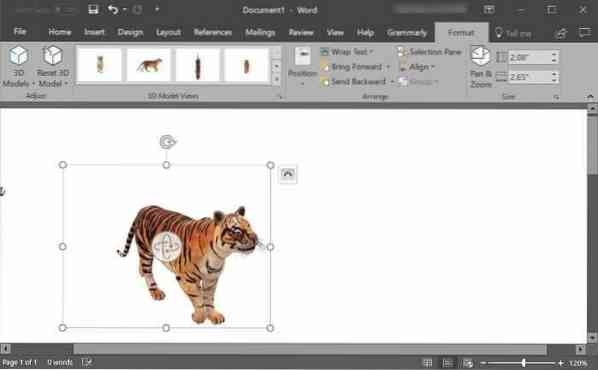
Bemærk, at 3D-modeller kun understøttes på Office 2016 og Office 365. Hvis du bruger Office 2013, Office 2010 eller Office 2017, skal du opgradere til den nyeste version af Microsoft Office for at få funktionen.
Indsæt 3D-billede i Word eller PowerPoint
Trin 1: Åbn Word- eller PowerPoint-programmet, og åbn dokumentet / præsentationen, hvor du vil indsætte 3D-modellen.
Trin 2: Skift til Indsæt fanen i båndområdet. Klik på 3D-modeller knappen for at se Fra en fil og Fra online kilder muligheder.
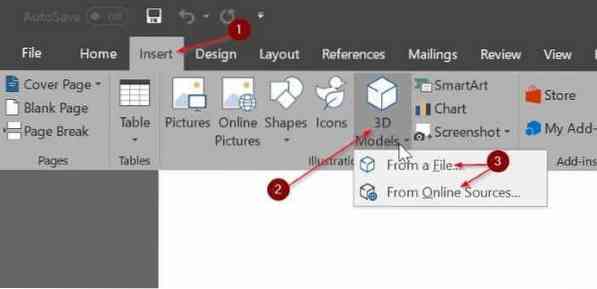
Trin 3: Hvis du har et 3D-billede på din pc, skal du klikke på Fra en fil indstilling, gå til 3D-billedet, vælg det, og klik derefter på Indsæt knap for at indsætte 3D-modellen i dokumentet.
Hvis du ikke har en 3D-model på din pc, skal du klikke på Fra online kilder for at åbne dialogboksen Online 3D-modeller. Her skal du bruge søgefeltet til at søge efter den 3D-model, du leder efter. Hvis du f.eks. Vil indsætte et tigerbillede, skal du skrive tiger i søgefeltet og derefter trykke på enter-tasten.
Bemærk, at du muligvis skal logge på med en Microsoft-konto.
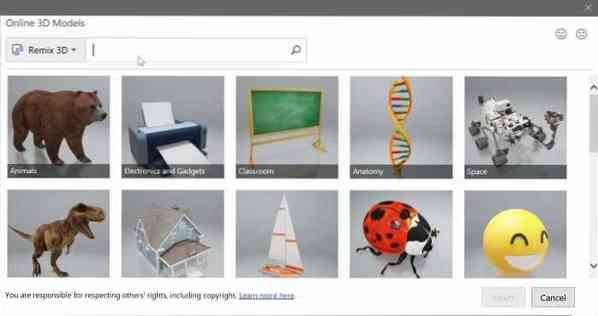
Klik på det 3D-billede, du vil indsætte for at vælge det, og klik derefter på Indsæt knappen for at downloade og indsætte det i dokumentet.
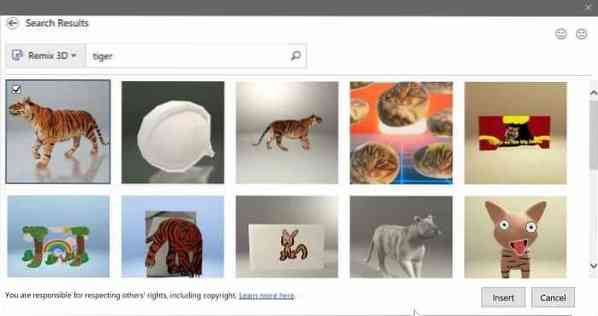
Trin 4: Når 3D-modellen er i dokumentet, kan du rotere eller vippe den ved at holde og trække 3D-modellen. Du kan også bruge en af de forudindstillede modeller ved at klikke på Format fanen i båndet og derefter vælge en af forudindstillingerne.
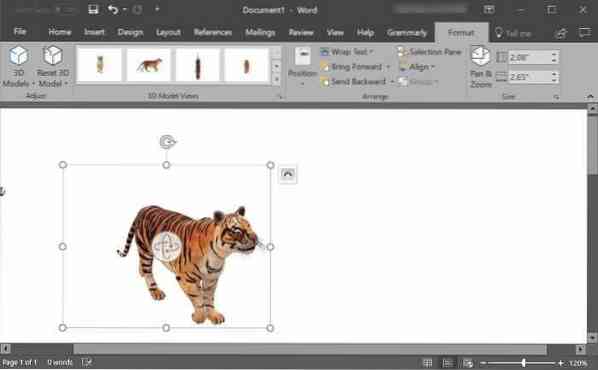
Brug værktøjet Pan & Zoom, der er tilgængeligt under fanen Format, for at zoome ind eller zoome ud på 3D-modellen.
Trin 5: Du kan nu gemme Word- eller PowerPoint-dokumentet.
 Phenquestions
Phenquestions



